こんにちは。クリンクスデザインです。
WordPressでブログなどを作成した時にプライバシーポリシーページやプロフィールページなどが必要になるかと思います。
企業サイトの場合は、社長のあいさつや各部門の事業内容が必要になったりします。
そういったページを作成する時は、投稿ページではなく固定ページを使用します。
固定ページの書き方などが分からず困っているという方向けに固定ページの書き方について紹介します。
固定ページの書き方
①WordPress管理画面の左側にある固定ページをクリックし新規追加を開きます。
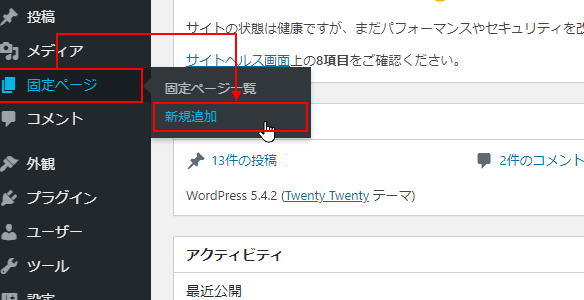
②新規追加を開くと何も書かれていない固定ページの編集画面が開くのでタイトルと本文を書いたら右上の公開をクリックすると固定ページが完成します。
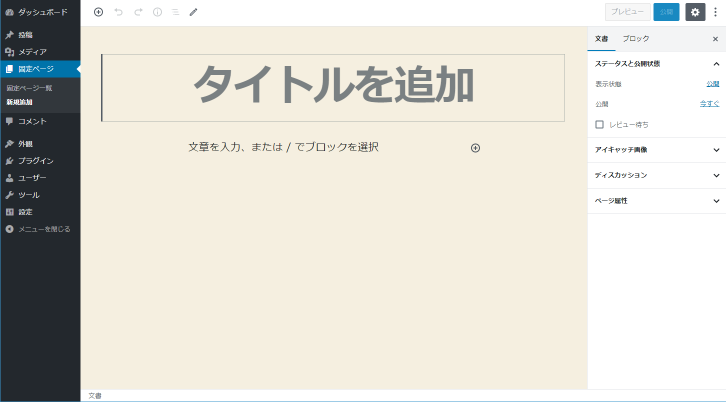
公開する前にレイアウトなどの確認をしたい時は、プレビューをクリックする事で確認できます。
完成したページは、WordPress管理画面の固定ページをクリックし固定ページ一覧を開くと確認できるので編集なども簡単にできます。
固定ページを編集する方法
①WordPress管理画面の左側にある固定ページをクリックし固定ページ一覧を開きます。
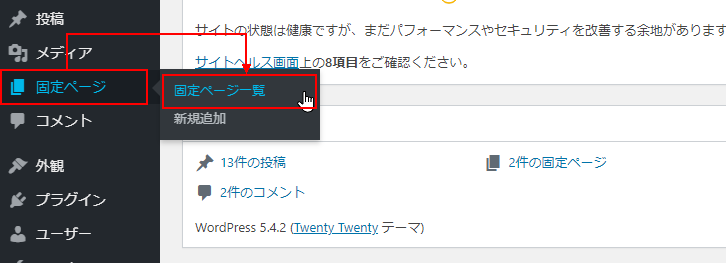
②編集するページのタイトルをクリックします。
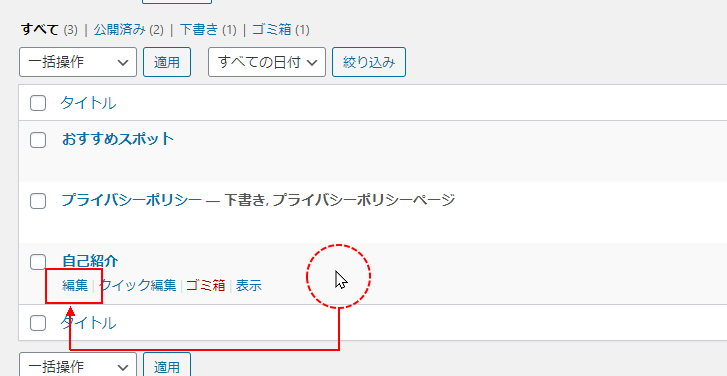
③固定ページの編集画面が開くので編集して画面右上にある更新をクリックすれば編集した内容が更新されます。
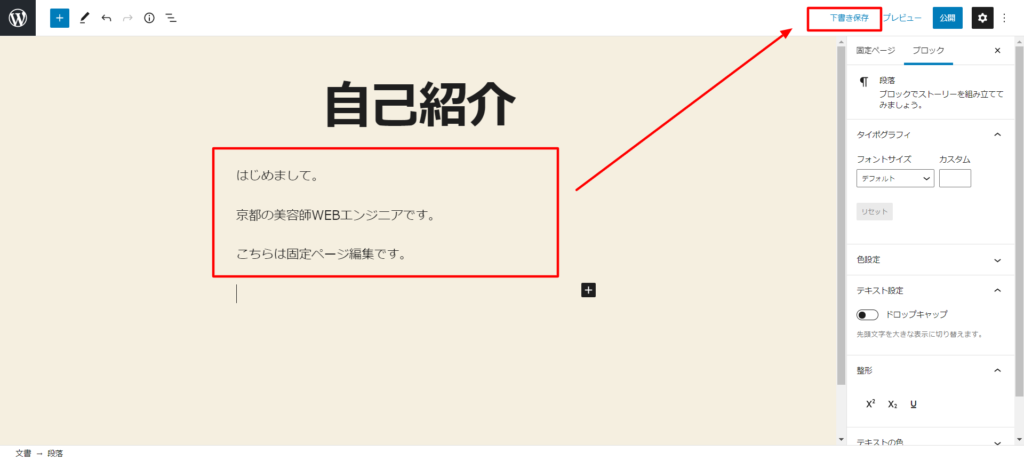
変更をプレビューをクリックするとレイアウトの確認できるので、公開前に確認しておく事をおすすめします。
固定ページを削除する方法
①WordPress管理画面左側にある固定ページをクリックし固定ページ一覧を開きます。

②削除したい記事のタイトルをクリックします。
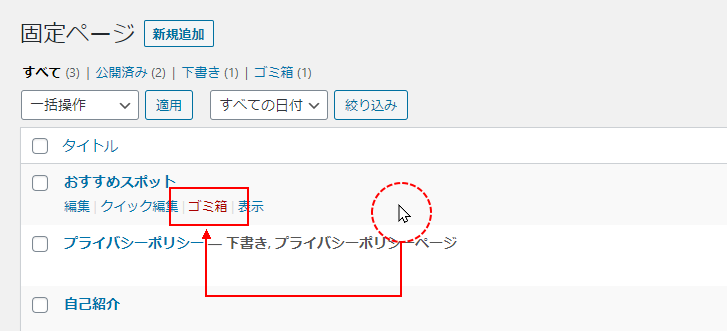
③クリックするとタイトル下にゴミ箱などのメニューが表示されるので、ゴミ箱をクリックし、1件のページをゴミ箱に移動しましたという文章が表示されたら削除が完了しています。
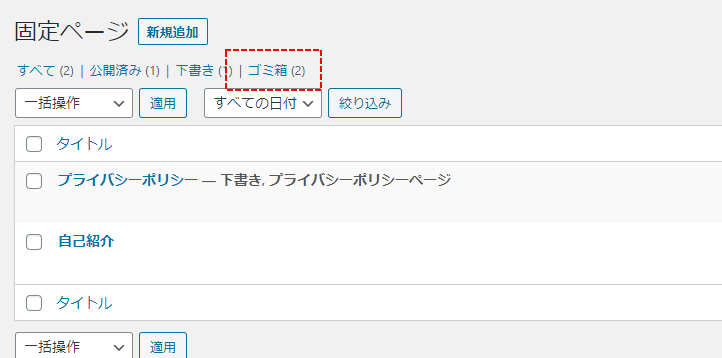
固定ページを復元させる方法
もしも間違えて正しいものを削除してしまった場合でも、固定ページ一覧を開き、タイトル下にゴミ箱などに数字が現れますので、ゴミ箱をクリックする事で削除した固定ページを確認できます。
ゴミ箱を表示するには「固定ページ」画面の画面上部に表示されている「ゴミ箱」をクリックしてください。
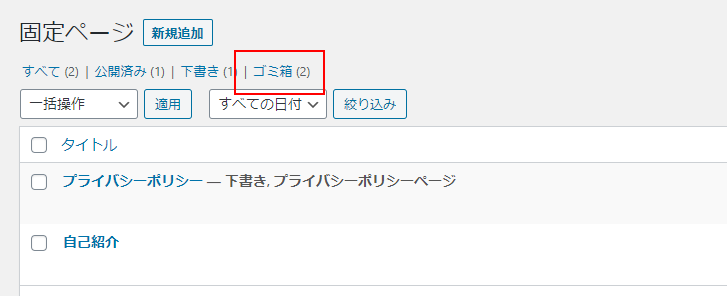
復元したい記事のタイトルをクリックし、
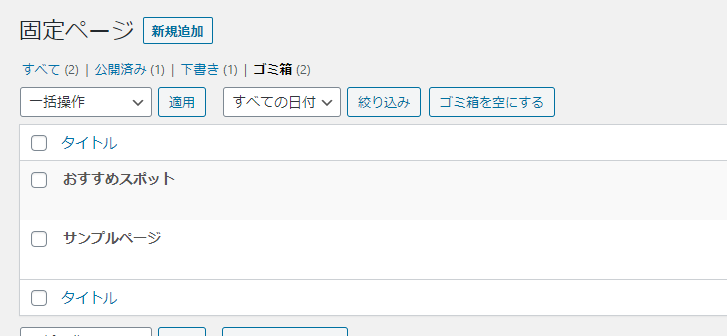
その後、復元をクリックする事で削除してしまったものを復元して公開できます。
固定ページの活用方法
WordPressで企業のサイトなどを作成する時に社長のあいさつ、各部門の事業内容、会社へのアクセスページなどを作成する時に活用できます。
個人でブログを運営する場合もプライバシーポリシー、お問い合わせ、プロフィールページを作成する時に便利です。


